相信已经很少有人用光驱来安装操作系统了,把U盘或移动硬盘制作成系统安装启动盘即可进行操作系统安装。MS酋长之前已经陆续介绍了大量的Win10系统U盘安装盘制作工具,包括:微软官方的......
电脑运行VMware虚拟机提示“二进制转换与此平台上的长模式不兼容”
安装了免费的VMware Workstation 12 Player虚拟机,可是在运行创建好的Windows10虚拟机时却提示:
二进制转换与此平台上的长模式不兼容。此虚拟环境中的长模式将被禁用,因此需要使用长模式的应用程序将无法正常运行。请参见 http://vmware.com/info?id=152 了解更多详细信息。
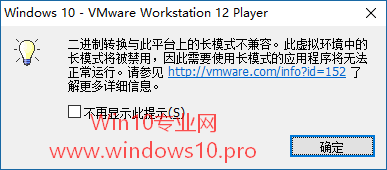
这是怎么回事呢,其实原因和“无法安装Hyper-V ,该固件中的虚拟化支持被禁用”是一样的。我们只需进入BIOS设置界面,把CPU虚拟化支持启用即可。方法如下:
注:不同的电脑主板BIOS设置项不同,但大同小异,下面以自己的电脑为例来介绍一下。
开机时不停地按Delete键进入BIOS设置界面,切换到Advanced标签,选中CPU Configuration。如图:
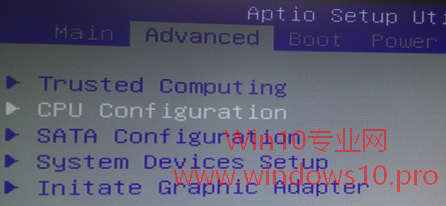
进入CPU Configuration设置界面,在底部可以看到Intel Virtualization Technology设置项。如图:

把它设置为Enabled,这样就开启了CPU的虚拟化支持功能。最后保存退出BIOS设置。
再次运行VMware虚拟机就不会再提示“二进制转换与此平台上的长模式不兼容”了。
相关文章
- 详细阅读
-
如何为Win10家庭版开启组策略编辑器功能详细阅读

经常访问Win10专业网的朋友在看到需要编辑组策略的文章时,会发现,每一个教程都提供了两种方法:方法一是配置组策略;方法二是修改注册表。而两种方法的效果则是相同的。之所以这样,......
2022-04-19 316 组策略编辑器
-
Win10下如何使用DISM命令修复Windows映像详细阅读

DISM工具是一个部署映像服务和管理工具,已经陆续分享了一些DISM工具应用技巧。实际上使用DISM工具还可以修复损坏的Windows映像,下面我们来看一下微软官方的使用DISM工具修复Windows映像教程:......
2022-04-19 55 DISM命令 修复Windows映像
- 详细阅读
- 详细阅读



